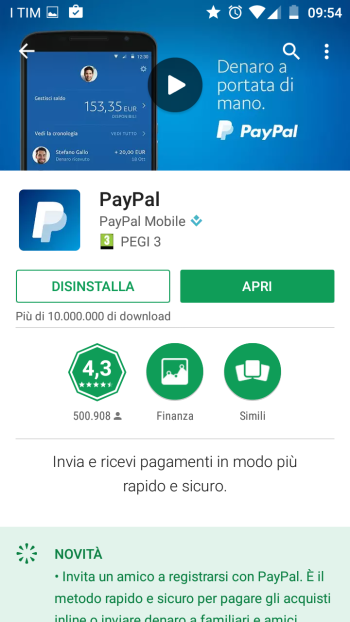Come installare PayPal sul dispositivo mobile
Tramite PayPal sia da PC che da mobile è possibile inviare e ricevere soldi. Effettuare acquisti online in perfetta sicurezza, pagare il biglietto del cinema. Le bollette, fare shopping nei centri commerciali e tanto altro. Sei nella guida giusta, seguimi su come installare PayPal sul cellulare. La sicurezza è totale, infatti ogni operazione effettuata è protetta da una criptografia molto complessa. La quale rende assolutamente sicura la transazione, e rendendola invisibile ad occhi truffaldini. Inoltre ogni utente dispone della sicurezza di proteggere il proprio account. Con la password, con le domande di sicurezza e persino un PIN MOBILE. Continua.
PayPal sui dispositivi mobili è presente su sistemi IOS , Android, Windows 10 mobile, Windows 8.1 Phone.
Durante la guida, ti illustro i vari step da effettuare per installare l’ App PayPal sul tuo dispositivo mobile.
Step 1 – Al seguente indirizzo scarica l’ App PayPal . Alla pagina ufficiale scegli su APP Store o Google play.
Con la procedura di installazione.
Accettiamo i termini e le condizioni di contratto.
L’ applicazione è gratuita per effettuare acquisti online.
Alla seguente schermata pigia su Installa.
Continua su Come installare PayPal sul cellulare.
Step 2 –
Associare la carta in uso. Continua installazione e configurazione.
Attendiamo la procedura di installazione.
Installazione terminata. Continua pigiando su Apri.
Come utilizzare PayPal da mobile
Ora al primo avvio di PayPal.
Alla prima schermata iniziale ti sarà chiesto di accedere con i tuoi dati – Inserisci.
Se non disponi di account PayPal e sei nuovo utente registrati.
Ottenuto l’ accesso alla schermata principale, troviamo la cronologia inerente agli acquisti effettuati.
Inoltre in basso su Invia e Richiedi, invia denaro o richiedi.
In alto a destra, pigiando sulla rotellina dentata accedi in impostazioni.
Troverai le seguenti voci.
Conti bancari e carte. Qui puoi aggiungere la carta da associare, esempio la tua PostePay. Quindi pigia sul pulsante ( + ). Seleziona la carta e segui la guida di configurazione. Tieni alla mano la tua carta, ti saranno chiesti i tuoi dati.
Dati personali. Troviamo indirizzo email fatto in fase di iscrizione. Numero di telefono. Indirizzo.
PayPal.Me. Segui la guida e crea il tuo PayPal.Me link. Terminata la creazione del link, condividilo con amici e comincia a ricevere denaro. Oppure accetta pagamenti.
Invita un amico. Invita i tuoi amici a scoprire PayPal. Scegli i contatti.
Accesso e sicurezza. Ricordami, leggere la notizia. Scegliere opzione.
Notifiche. Fai acquisti. Ricevi denaro,ricevi una richiesta di denaro. Invia denaro. Aggiungere la spunta se si desidera un avviso sonoro alla notifica ricevuta.
Aiuto. Conto e impostazioni. Da sapere su PayPal. Accesso e sicurezza, Saldo e movimenti.Contatta PayPal.
Accordi legali.
Se desideri assistenza, compila il seguente form